马女士
20/03/2018
iTransfer
意见
“嘿,伙计,我的 iPad 上存储了很多电视节目。它们占用了很大的空间。现在我的 iPad 由于空间不足而卡住了。我想从 iPad 中删除电视节目。你知道如何在 iPad 上删除电视节目吗?如何从我的 iPad 中删除电视节目?” 如果您想 节省 iPad 空间,电视节目将是解决这个问题最直接的方法。在这里,我想教你四个技巧,学习如何从 iPad 中删除电视节目。
第 1 部分:如何通过 iTunes 从 iPad 删除电视节目
第 2 部分:如何通过“设置”应用从 iPad 删除电视节目
第 3 部分:如何通过视频应用从 iPad 删除电视节目
第 4 部分:如何通过 iPad 删除电视节目 Leawo iTransfer
第 1 部分:如何通过 iTunes 从 iPad 删除电视节目
如何从 iPad 中删除电视节目?每当您想要管理 iOS 设备上的文件时,您都可以使用 iTunes。它不仅为您提供大量精彩音乐库,还可以加快您对 iOS 文件的管理。如果您想通过 iTunes 从 iPad 中删除电视节目,请阅读以下步骤:
1. 启动 iTunes 并确保您的计算机上有最新的 iTunes。
2. 将 iPad 插入电脑,iTunes 将检测到 iPad,并在左上角显示 iPad 图标。
3. 点击 iPad 图标,在左侧边栏的“设置”下找到“电视节目”。
4.在右侧界面选择要删除的电视节目,右键点击选择“从库中删除”。至此,您已经学会了如何通过 iTunes 从 iPad 中删除电视节目。
第 2 部分:如何通过“设置”应用从 iPad 删除电视节目
要删除 iPad 上的电视节目,您也可以尝试在“设置”上删除它们。只需 3 个步骤,您就可以轻松删除 iPad 上的电视节目。让我们在最新的 iOS 版本中逐步了解如何在 iPad 上删除电视节目。
1. 在 iPad 上启用“设置”应用程序。
2. 直接转到“常规 > 存储和 iCloud 使用情况 > 管理存储”。
3. 找到“视频”,找到“电视节目”。向左滑动选择“删除”,即可从 iPad 中删除电视节目。
在“设置”应用上删除电视节目是不是非常简单和方便?
第 3 部分:如何通过视频应用从 iPad 删除电视节目
删除电视节目的另一种方法是通过视频应用程序。只需点击几下,您就可以快速删除 iPad 上不需要的电视节目,从而释放 iPad 上的空间并使其运行顺畅。
1. 在 iPad 上打开视频应用程序。
2. 选择“电视节目”,然后点击右上角的“编辑”。
3. 单击“x”图标并尝试删除您想要删除的电视节目。
顺便说一下,如果你想删除电视节目中的单集,你可以先找到电视节目并打开电视节目列表。找到该集,向左滑动选择“删除”即可将其删除。
第 4 部分:如何通过 iPad 删除电视节目 Leawo iTransfer
Leawo iTransfer 提供一站式解决方案,用于在 iPhone、iPad 和 iPod 等 iOS 设备上传输文件、删除不需要的内容和创建新的播放列表。它就像一座连接两台设备的桥梁,可以在两台设备上进行文件管理。该软件支持传输大量文件,如应用程序、电视节目、电影、图片等。如果您想释放设备上的空间,它也可以提供很大的帮助。 Leawo iTransfer 有试用版和付费版。付费版可以无限次传输。如果你还没有用过这个软件,可以先试用试用版。现在让我们看看如何通过 Leawo iTransfer.
Leawo iTransfer
☉ 轻松在 iOS 设备、iTunes 和 PC 之间传输文件。 ☉ 无需 iTunes 即可传输多达 14 种数据和文件。 ☉ 支持最新的iOS设备,如iPhone 7、iPhone 7 Plus等。 ☉ 播放、查看和删除 iOS 设备上的数据和文件。
1.将 iPad 连接到电脑
通过 USB 数据线将 iPad 插入电脑并打开 Leawo iTransfer 下载并安装到电脑后,iPad 会被软件识别,左侧边栏有不同类型的分类,右侧界面会显示 iPad 的序列号、容量、型号等信息。
2. 删除电视节目
在左侧边栏中导航至“iPad > 库 > 电视节目”,您将在右侧界面中查看所有电视节目。您可以按住“Ctrl + A”勾选所有电视节目,或按住“Ctrl”选择电视节目。之后,点击顶部中间的“删除”图标即可删除 iPad 上的电视节目。
以上是关于如何从 iPad 中删除电视节目的 4 个技巧。你喜欢哪一个?对我来说,这四个技巧都非常方便和简单。但是,如果你想管理其他类型的文件,如照片、电影、联系人、音乐等,我宁愿选择 Leawo iTransfer。它为您提供一站式解决方案,我相信您将在它的帮助下发现一个仙境 Leawo iTransfer.